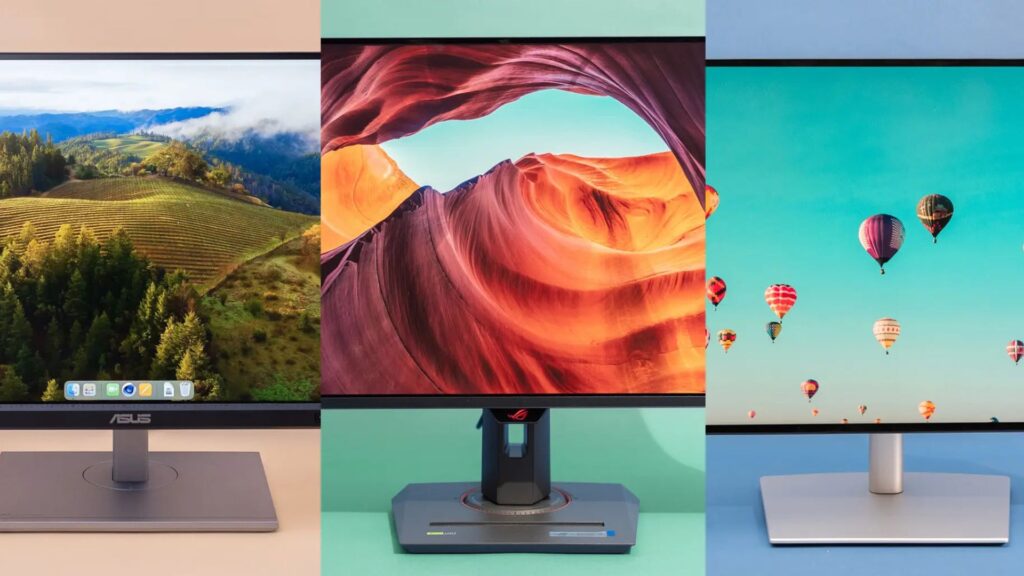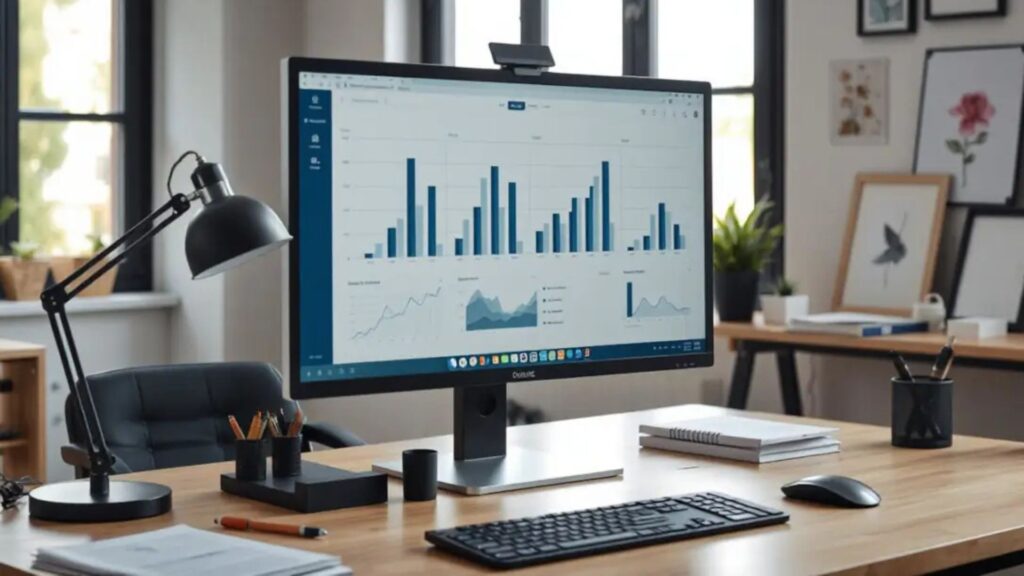Đánh giá AOC U27V4EA – Màn hình 4K sắc nét, mở ra thế giới hình ảnh chân thực

AOC U27V4EA là một chiếc màn hình máy tính giá cả phải chăng, phù hợp cho những ai cần một màn hình tốt cho văn phòng tại nhà – hoặc nơi làm việc.
Độ phân giải 4K Ultra HD mang đến hình ảnh siêu sắc nét, cùng với không gian rộng rãi để mở nhiều cửa sổ cạnh nhau mà không ảnh hưởng đến khả năng đọc và hiển thị. Hoàn hảo cho những người làm việc đa nhiệm trên nhiều ứng dụng đồng thời hoặc cần trình duyệt ngay bên cạnh công cụ làm việc. Đó là chưa kể đến bảng tin TikTok! Đối với nhiều người, màn hình 4K có thể là một giải pháp thay thế tuyệt vời cho việc sử dụng hai màn hình.
Xem thêm: Đánh giá Apple iPad Air (M3) – Chip M3, màn hình lớn hơn – xứng tầm nâng cấp?
1. AOC U27V4EA – Hãy chọn ít nhất 60 Hz

Vì lý do đó, tôi thực sự khuyên bạn nên chọn độ phân giải 4K (3840 x 2160) nếu bạn đang mua một màn hình máy tính mới ngày hôm nay. Nhưng hãy đảm bảo rằng cả card đồ họa và cáp kết nối đều hỗ trợ 4K với tốc độ làm tươi ít nhất 60 Hz, bởi vì nếu phải lựa chọn giữa 4K ở 30 Hz và QHD (2560 x 1440) ở 60 Hz, tôi chắc chắn sẽ chọn cái sau. Nhưng vì màn hình 4K không đắt hơn màn hình QHD là bao, bạn vẫn nên mua một màn hình 4K và chờ đợi chiếc PC tiếp theo của mình.
2. AOC U27V4EA – 27 inch

Mặt khác, độ phân giải cao hơn đòi hỏi màn hình lớn hơn để phát huy tác dụng, và về mặt này, AOC U27V4EA nằm ở ranh giới. Với kích thước đường chéo 27 inch, cả cửa sổ và phông chữ đều trở nên nhỏ hơn một chút.
Trong Windows, bạn có thể phóng to mọi thứ lên, chẳng hạn như 150%, và vẫn giữ nguyên độ phân giải, nhưng người dùng Mac không có tùy chọn đó. Trên Mac, bạn phải giảm độ phân giải, và lựa chọn rõ ràng là 2560 x 1440. Khi đó, mọi thứ trở nên đủ rõ ràng, nhưng tôi vẫn nghĩ rằng 32 inch thực sự là kích thước tối thiểu cho độ phân giải 4K. Người dùng iMac chắc chắn sẽ khăng khăng, dù có “điên cuồng” đến đâu, với chiếc 27 inch của họ có độ phân giải 5K (!).
3. AOC U27V4EA – Bỏ lỡ cơ hội về ảnh
Như tôi đã nói, AOC nhắm mục tiêu đến văn phòng tại nhà với chiếc màn hình này. Với mục đích đó, mức giá thấp là phù hợp, cho dù bạn cần một ông chủ keo kiệt trả tiền hay bạn tự mua bằng tiền của mình vì nhu cầu chứ không phải sở thích đặc biệt.
Tuy nhiên, điều mà AOC dường như đã quên là nhu cầu về webcam. Bạn phải mua nó riêng. Bên cạnh đó, hầu hết những người làm việc tại nhà đều làm việc trên laptop chứ không phải desktop. Nếu bạn cần kết nối một màn hình ngoài, nó phải nhanh chóng và dễ dàng mà không cần bộ chuyển đổi cồng kềnh ở giữa.

Nói cách khác, màn hình nên có cổng kết nối USB-C. Điều này hoàn toàn vắng bóng trên U27V4EA, vốn chỉ được trang bị cổng HDMI và DisplayPort. Đầu ra HDMI vẫn ít phổ biến hơn trên laptop, vì vậy bạn sẽ phải mua cáp hoặc hub mới.
Tôi cũng thấy thiếu các cổng USB và, tốt nhất là, một đầu đọc thẻ SD tích hợp trong màn hình. Nếu bạn có một hub như vậy tích hợp trong màn hình, laptop có thể được đặt hoàn toàn sang một bên nếu bạn không cần thêm một màn hình nhỏ bên cạnh.
Tất cả những gì tôi thấy thiếu ở U27V4EA trước cả khi cắm điện, AOC lại trang bị trên chiếc U32U1 32 inch đắt gấp đôi. Ngoại trừ webcam tích hợp.
4. AOC U27V4EA – Hình ảnh sắc nét
Ngay khi mở hộp, chiếc màn hình giá rẻ này đã mang đến một hình ảnh sắc nét như dao cạo, đúng như bạn mong đợi. Bạn hầu như không thể nhìn thấy các điểm ảnh, và độ sáng 350 nit (cd/m²) là quá đủ để sử dụng màn hình trong điều kiện ánh sáng ban ngày. Trên thực tế, tôi nghĩ đó là hơi thừa, vì vậy không cần thiết phải chọn mua màn hình dựa trên độ sáng. Dù sao thì tôi cũng không muốn nó cao hơn 160 nit, tốt nhất là xuống 120 – và thậm chí thấp hơn nếu bạn làm việc vào buổi tối.
Điều quan trọng hơn nhiều là mức độ màu đen phải đủ sâu, bởi vì khi bạn giảm độ sáng, độ tương phản sẽ kém đi và hình ảnh nhạt màu hơn nếu màu đen không đủ đen – điều hiếm khi xảy ra với các tấm nền IPS như thế này. Độ tương phản dưới 1000:1 là điều có thể mong đợi, và xuống đến 500:1 vẫn chấp nhận được.
5. AOC U27V4EA – Độ tương phản động
AOC quảng cáo độ tương phản lên tới 20.000.000:1. Điều này đạt được nhờ cái gọi là độ tương phản động, trong đó độ sáng tăng và giảm theo thông tin trong hình ảnh. Điều này có nghĩa là màu đen sâu hơn hoặc màu trắng sáng hơn có thể được điều chỉnh khi cần. Nhưng trong khi điều này hoạt động tốt trên TV, nơi bạn là người xem thụ động nội dung, thì nó lại hoạt động tệ trên màn hình PC, nơi bạn phải tự tạo ra mọi thứ.
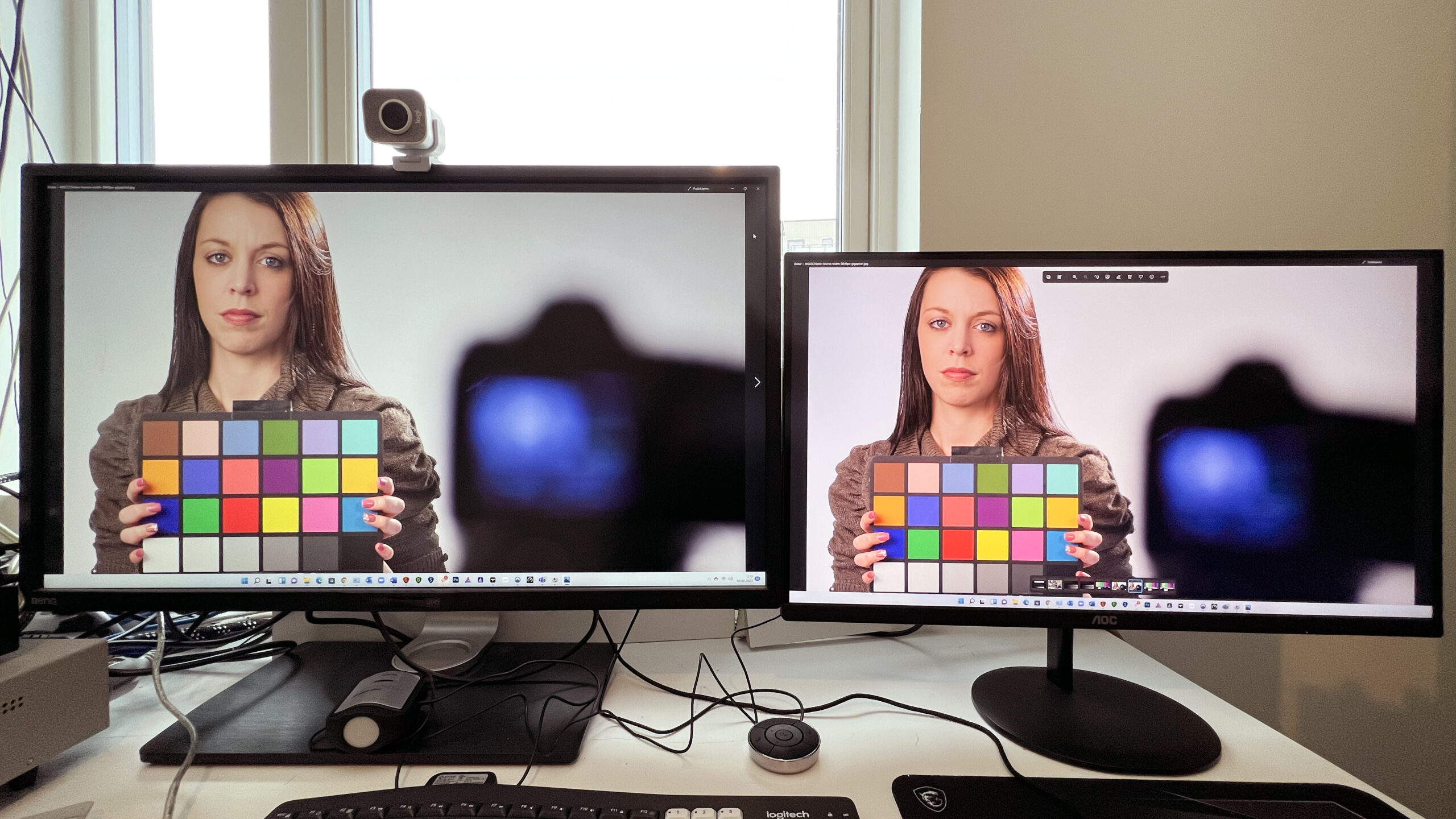
Đặc biệt nếu bạn đang xử lý hình ảnh hoặc, nói đúng hơn, chỉ chọn những hình ảnh đẹp nhất để gửi đến cửa hàng in ảnh. Với độ tương phản động, có thể có sự khác biệt lớn giữa các hình ảnh và bạn không bao giờ biết đó là do hình ảnh hay do màn hình. Trên màn hình PC, tôi sẽ không bao giờ kích hoạt độ tương phản động. Hãy tắt nó đi.
6. AOC U27V4EA – Độ tương phản tấm nền hạn chế
Sau đó, chúng ta hoàn toàn phụ thuộc vào độ tương phản của tấm nền, và nó tụt dốc không phanh trên chiếc màn hình này. Mức độ màu đen không sâu và khi giảm độ sáng, chúng ta không còn nhiều chi tiết. Sau khi hiệu chỉnh màn hình về 120 nit, mức độ mà tôi thấy thoải mái nhất trong hầu hết các tình huống, độ tương phản giảm xuống còn 400:1. Một độ tương phản tốt ở đây sẽ phải trên 600:1.
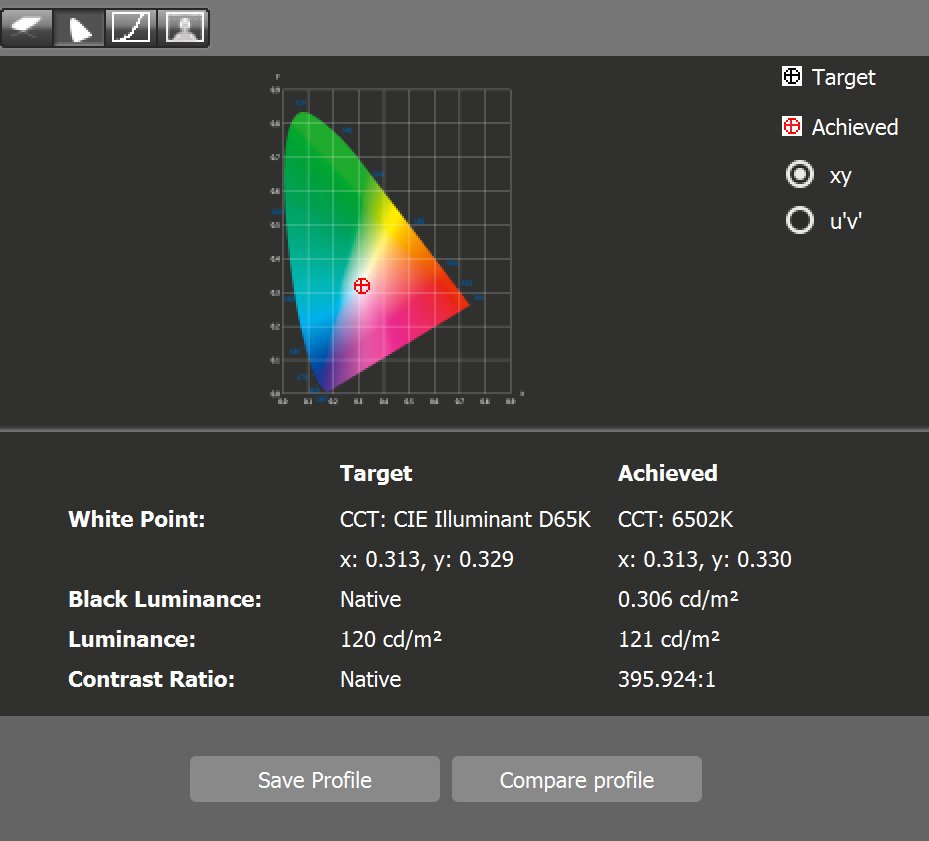
Mức độ màu đen sẽ luôn thay đổi theo góc nhìn, và điều này càng rõ rệt hơn ở các màn hình rẻ tiền. Màn hình AOC hiển thị hiện tượng tối góc (vignetting) rõ rệt khi nhìn trực diện, và màu sắc thay đổi khi nhìn vào hình ảnh từ bên cạnh. Điều này không phải là hiếm đối với màn hình PC và là một trong những yếu tố phân biệt màn hình 4K đắt tiền và rẻ tiền. Vì vậy, khi nhà sản xuất nói màn hình có góc nhìn 178 độ, thì chất lượng hình ảnh hoàn hảo từ góc độ đó là điều xa vời.
7. AOC U27V4EA – Hình ảnh lạnh
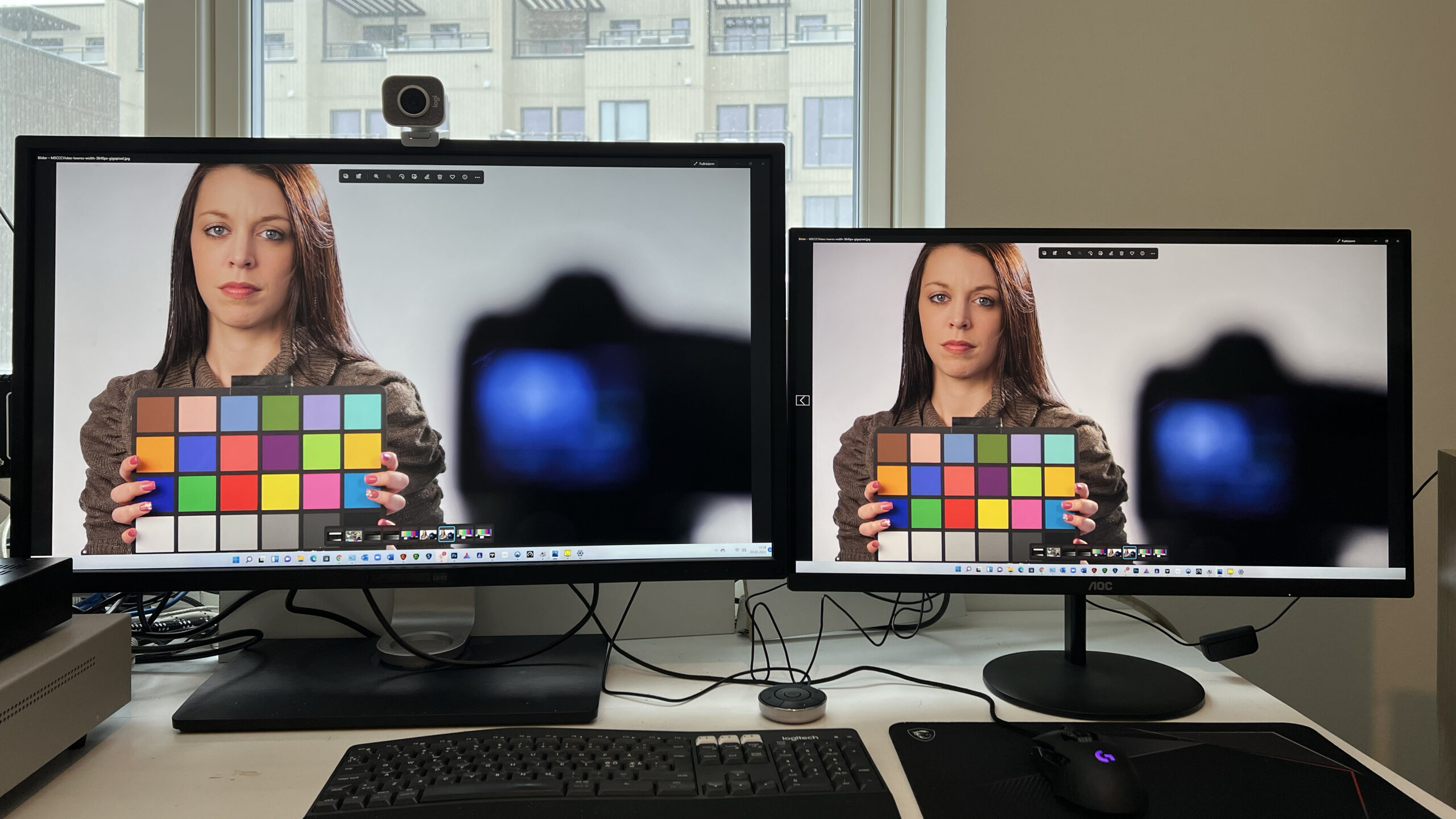
AOC không đơn độc trong những điểm yếu này, vốn là kết quả của công nghệ hiển thị giá rẻ nhằm đạt được một mức giá nhất định. Ngược lại, hình ảnh lạnh đến mức tối đa, với điểm trắng cao tới 7800K ở cài đặt hình ảnh Tiêu chuẩn, và thực tế là ở hầu hết các cài đặt khác. Mức 6500K là mục tiêu cần hướng tới để có được hình ảnh trung tính, trong khi bất kỳ mức nào cao hơn sẽ nghiêng về màu xanh lam và bất kỳ mức nào thấp hơn sẽ bị ám vàng.
Cài đặt hình ảnh nằm trong tab Eco Mode một cách khó hiểu, và cài đặt có tên Office gần với nhiệt độ màu lý tưởng 6500K nhất.
8. AOC U27V4EA – Cần hiệu chỉnh
Nếu bạn làm việc với hình ảnh hoặc video, chứ không chỉ văn bản, màn hình cần được hiệu chỉnh. Ví dụ, với Calibrite ColorChecker Display, tên mới của X-rite i1Display. Cá nhân tôi sử dụng Calibrite ColorChecker Display Plus vì nó cũng có thể hiệu chỉnh các màn hình HDR sáng hơn. Sau đó, bạn tải xuống chương trình CC Profiler để hiệu chỉnh (phần lớn) tự động.
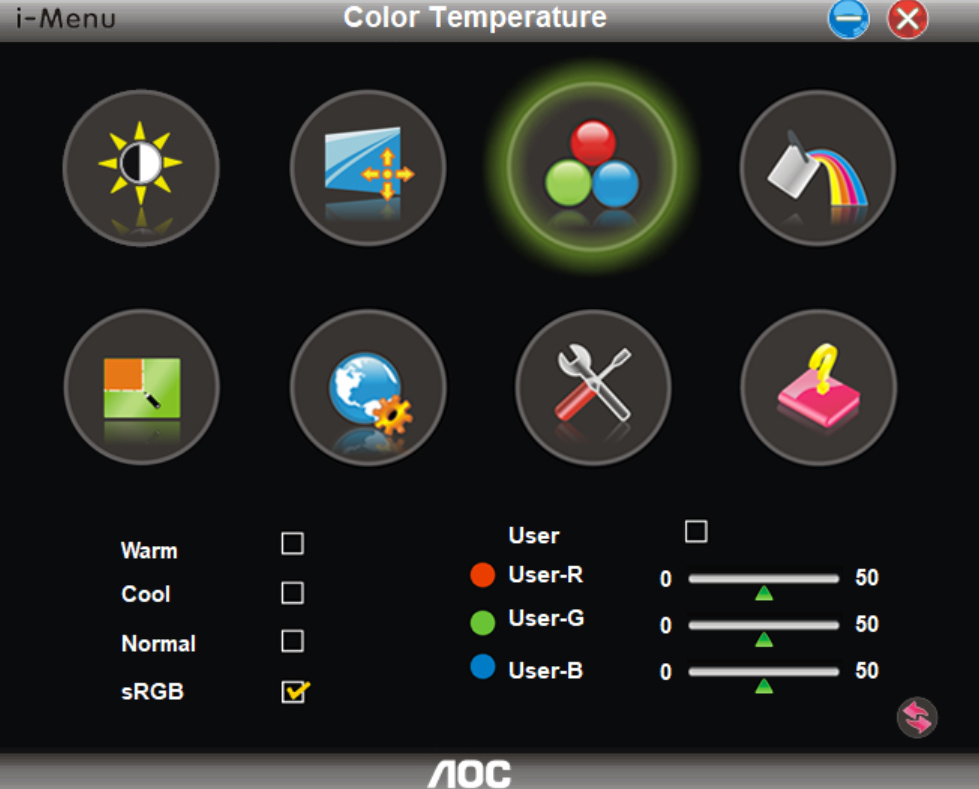
So với màn hình tham chiếu của tôi, chiếc BenQ PV3200PT hiện đã ngừng sản xuất, màn hình AOC nghiêng về màu xanh lam như đã đề cập, và dường như cũng có quá nhiều màu đỏ tươi (magenta).
Sau khi tự động hiệu chỉnh nhanh bằng CC Profiler, cả hai màn hình trở nên gần nhau hơn nhiều. Tôi không thể làm cho chúng giống hệt nhau, nhưng kết quả khá tốt. Mức độ màu đen rõ ràng tệ hơn trên U27V4EA, vì vậy hình ảnh không hiển thị tốt như tôi mong muốn. Nó trở nên hơi phẳng. Nhưng nó không tệ chút nào, và đối với việc sử dụng hàng ngày và chỉnh sửa hình ảnh đơn giản, nó hoạt động tốt.
9. AOC U27V4EA – Tải xuống i-Menu!
Một điều tôi nhận thấy khi cố gắng điều chỉnh màn hình thủ công là các nút menu ở mặt sau khiến tôi khó chịu hơn bất cứ thứ gì khác. Có bốn nút xếp hàng ngang ở mặt sau, và không dễ để nhớ nút nào làm gì. Ngoài ra, một khi bạn mò mẫm các nút, bạn rất dễ bấm nhầm một trong số chúng, điều này có thể tắt màn hình hoặc vào/ra một menu mà bạn không muốn.

AOC có một giải pháp cho người dùng Windows dưới dạng chương trình nhỏ i-Menu. Nó cho phép bạn điều chỉnh màn hình bằng chuột, nhưng tiếc là bạn không thể làm điều đó trong khi chạy chương trình hiệu chỉnh như CC Profiler. Do đó, nếu bạn muốn thực hiện các điều chỉnh thủ công thay vì tự động, bạn chỉ còn cách sử dụng các nút ở mặt sau màn hình.
10. AOC U27V4EA – Đánh giá cuối cùng
Với hình ảnh 4K sắc nét như dao cạo ở mức giá tốt, AOC U27V4EA nhắm đến đối tượng người dùng văn phòng tại nhà. Tuy nhiên, những gì nó thiếu để trở thành một màn hình văn phòng tại nhà hoàn chỉnh là webcam tích hợp, hub USB và cổng USB-C cho laptop. Nhưng khi đó, giá của nó cũng sẽ cao hơn.
Màn hình có hình ảnh tốt, sắc nét và độ phân giải cho phép hiển thị nhiều cửa sổ cùng lúc. Trên thực tế, độ phân giải cao đến mức 27 inch chỉ vừa đủ. Kích thước tối thiểu lý tưởng ở đây là 32 inch.

Mức độ màu đen không phải là tốt nhất, màu sắc hơi lạnh và màn hình cần được hiệu chỉnh. Nhưng nhìn chung, đây là một hình ảnh tốt chỉ thiếu một chút độ tương phản. Độ tương phản động cũng nên được tắt, vì chúng tôi đã có trải nghiệm không tốt với nó trên màn hình máy tính – bao gồm cả ở đây.
Theo ý kiến cá nhân tôi, các menu không trực quan lắm và các nút điều khiển ở mặt sau màn hình khiến bạn ước mình có một chiếc điều khiển từ xa. Độ phân giải 4K mang lại độ sắc nét rất tốt, và với một chút hiệu chỉnh, chất lượng màu sắc thực sự tuyệt vời.
Nhược điểm:
- Thiếu cổng kết nối USB-C cho laptop.
- Màu sắc lạnh ở tất cả các chế độ hình ảnh.
- Viền và góc hơi bị tối (vignetting), và mức độ màu đen có thể sâu hơn.
- Các nút bấm ở mặt sau khó sử dụng.
Trang web chính thức: 280 €
Thông số kỹ thuật:
- Kích thước: 27 inch
- Loại panel: IPS
- Độ phân giải: 3840 × 2160
- HDR: Không
- Thời gian phản hồi: 4 ms
- Tần số quét: 60-75 Hz
- Tỷ lệ tương phản/Độ sáng: 1,000:1 / 350 cd/m²
- Không gian màu: NTSC 79%, Adobe RGB 83%, sRGB 112%
- Đồng bộ hóa: Adaptive Sync
- Kết nối: DisplayPort 1.2, 2 x HDMI 2.0, cổng ra tai nghe
- Kích thước/trọng lượng: 61,37 x 46,2 x 18,72 cm (có chân đế) / 5,13 kg
- Website: eu.aoc.com\
11. AOC U27V4EA – Kết luận
AOC U27V4EA đã chứng minh rằng bạn không cần phải bỏ ra một khoản tiền quá lớn để sở hữu một chiếc màn hình 4K sắc nét, mang đến trải nghiệm hình ảnh chân thực và sống động cho cả công việc lẫn giải trí. Dù vẫn còn một vài điểm cần cân nhắc như màu sắc hơi lạnh và thiết kế nút bấm chưa thực sự tối ưu, nhưng với độ phân giải ấn tượng và mức giá hấp dẫn, U27V4EA vẫn là một lựa chọn đáng cân nhắc cho những ai muốn nâng cấp không gian hiển thị của mình.
Xem thêm: Đánh giá HP OmniStudio X 32: Màn hình 4K, trải nghiệm đỉnh cao, thiết kế tinh tế
Nếu bạn đang tìm kiếm một “cửa sổ” mới để khám phá thế giới hình ảnh 4K tuyệt đẹp, hãy đến ngay COHOTECH. Chúng tôi luôn sẵn sàng mang đến những giải pháp hiển thị chất lượng, phù hợp với mọi nhu cầu và ngân sách của bạn.
Bạn có ấn tượng với độ sắc nét của màn hình 4K AOC U27V4EA không? Bạn có những tiêu chí nào khác khi lựa chọn một chiếc màn hình cho mình? Hãy chia sẻ ý kiến và kinh nghiệm của bạn ở phần bình luận bên dưới. Đừng quên like và chia sẻ bài viết này để lan tỏa những trải nghiệm hình ảnh tuyệt vời đến mọi người nhé!